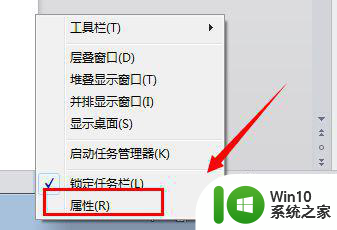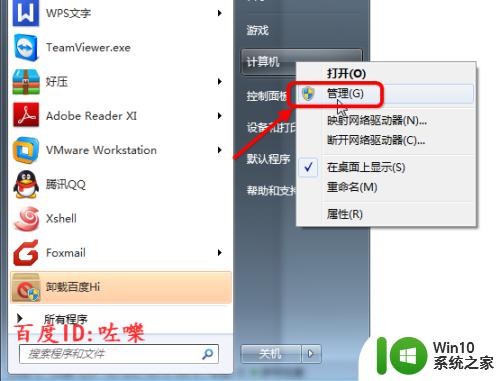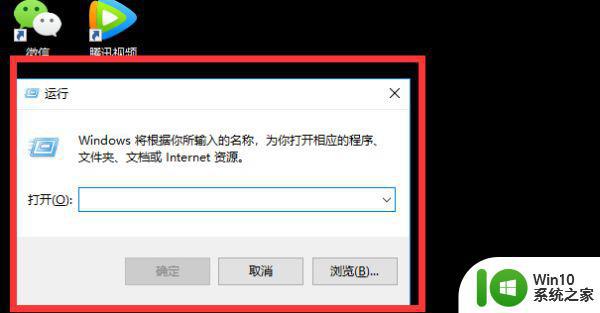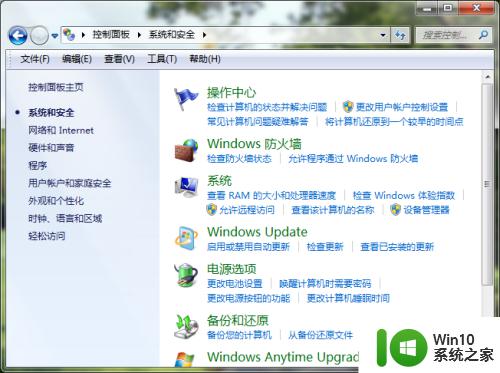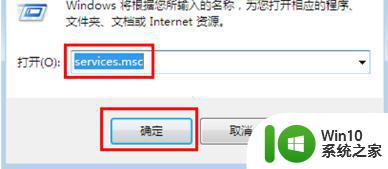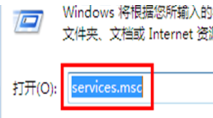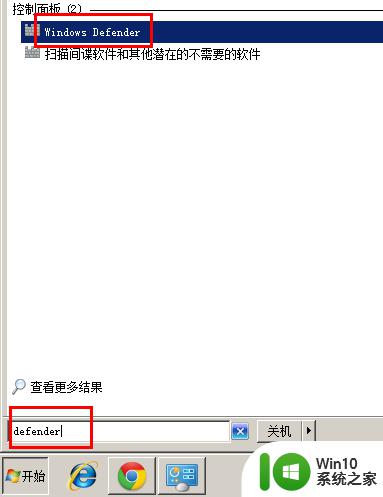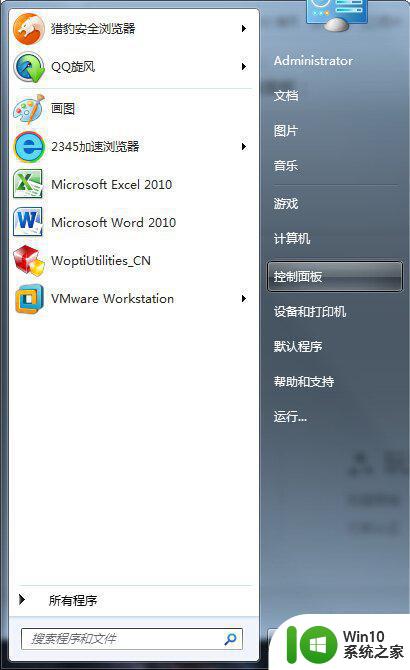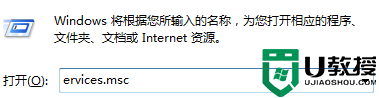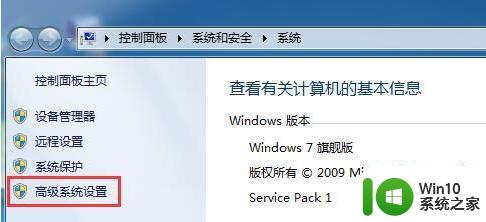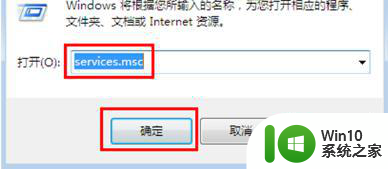win7关闭操作中心图标的步骤 怎么关闭win7的操作中心
更新时间:2023-03-07 16:35:05作者:yang
在win7系统中,有一个操作中心功能,不仅能看警报和执行操作的中心位置,也能够帮助保持windows正常运行,但是有时候弹出各种提示可能很多人会比较烦恼,那么我们也可以将操作中心关闭,为此今天小编给大家演示一下怎么关闭win7的操作中心。
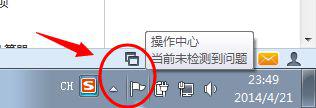
具体步骤如下:
1、首先找到win7任务了,鼠标右键---点击选择“属性”如下图。
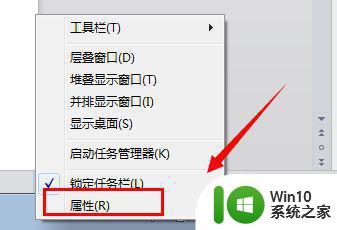
2、出现的“任务栏和开始菜单属性”窗口中,在“通知区域”选择“自定义”功能。
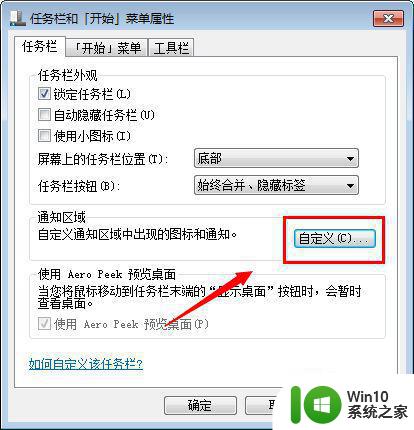
3、如下图,出现的通知区域图标选项卡中找到“打开和关闭系统图标”菜单。
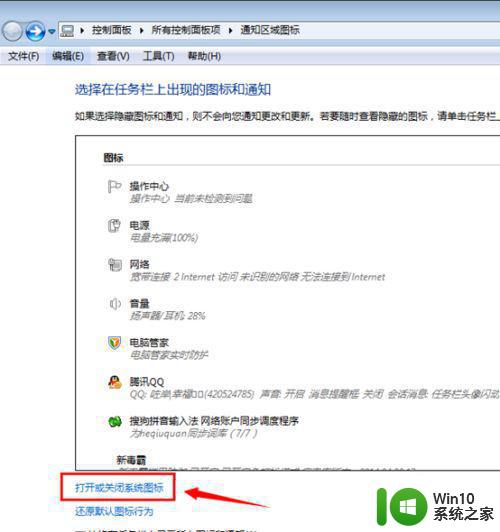
4、接着出现的“系统图标”中,将“操作中心”功能选择“关闭”即可。
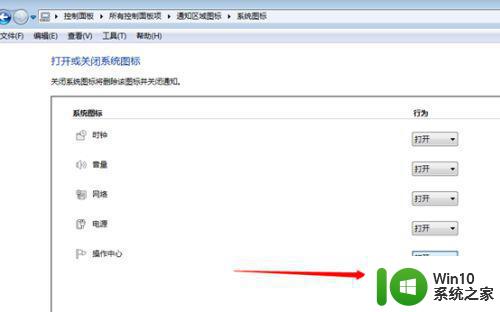
5、设置好之后,再次打开你会发现当前任务栏窗口已经没有“操作中心”小白旗图标了。
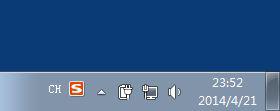
通过上面的方法就可以关闭win7系统的操作中心了,有这个需要的用户们可以尝试上面的方法步骤来进行关闭,希望对大家有所帮助。